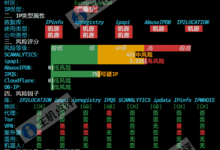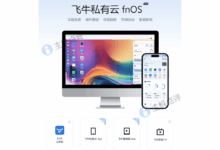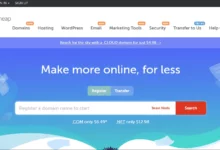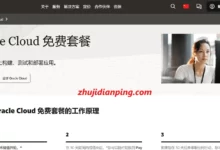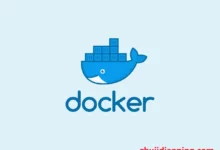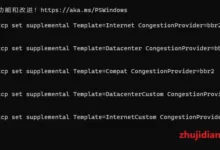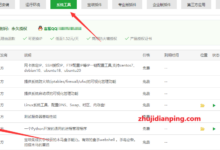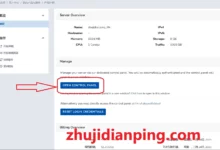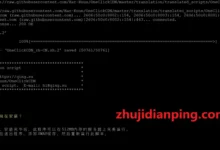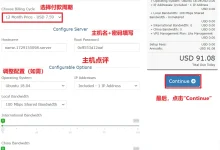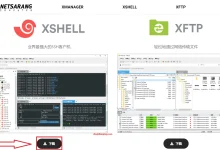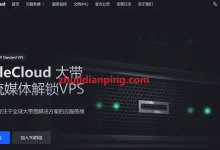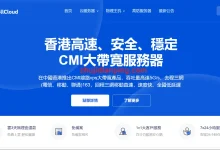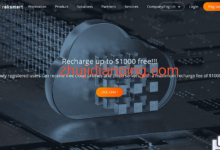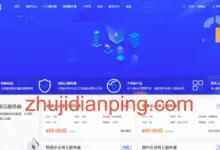搬瓦工(BandwagonHost)作为海外VPS市场中最受用户欢迎的主机品牌之一,凭借稳定的CN2 GIA线路、合理的价格、便捷的中文界面,拥有极高人气。但不少新手用户在初次购买时,常常会被注册、付款方式(特别是支付宝付款)以及选购套餐的流程卡住。主机点评就想着发布一篇关于搬瓦工的教程将从注册账号、选择方案、下单购买到支付宝支付进行一步步图文解析,并附上常见问题说明和避坑建议,确保你可以快速成功购买第一台搬瓦工 VPS。文章末端也有一些推荐的搬瓦工方案,大家可以瞧瞧。 现在来开始搬瓦工VPS注册账户和购买的流程: ①、选择一款套餐: 这里是一些推荐的套餐 方案 内存 CPU 硬盘 流量/月 带宽 推荐机房 价格 购买 KVM (最便宜) 1GB 2核 20GB 1TB 1Gbps DC2 AO DC8 ZNET $49.99/年 购买 KVM 2GB 3核 40GB 2TB 1Gbps $52.99/半年 $99.99/年 购买 CN2 GIA-E (最推荐) 1GB 2核 20GB 1TB 2.5Gbps 美国 DC6 CN2 GIA-E 美国 DC9 CN2 GIA 日本软银 JPOS_1 荷兰 EUNL_9 美国圣何塞 CN2 GIA 加拿大 CN2 GIA $49.99/季度 $169.99/年 购买 CN2 GIA-E 2GB 3核 40GB 2TB 2.5Gbps $89.99/季度 $299.99/年 购买 HK (高端首选) 2GB 2核 40GB 0.5TB 1Gbps 中国香港 CN2 GIA 日本东京 CN2 GIA 日本大阪 CN2 GIA 新加坡 CN2 GIA $89.99/月 $899.99/年 购买 HK 4GB 4核 80GB 1TB 1Gbps $155.99/月 $1559.99/年 购买 OSAKA 2GB 2核 40GB 0.5TB 1.5Gbps 日本大阪 CN2 GIA $49.99/月 $499.99/年 购买 OSAKA...
2025-06-13
Neironvps怎么样?Neironvps好不好?Neironvps的瑞士VPS好不好?主机点评本期来测试一下Neironvps的“2核4GB配置”那款,选的瑞士数据中心的VPS来测试一下,也同时开启了BBR加速。在测试期间,站长测试NeironVPS的主机配置时候发现硬盘才4GB,就发现了不对劲,那需要自己丢下几个指令来操作一下,具体的操作,写在本文了~ 官方网站 服务条款 付款方式:支付宝、贝宝、信用卡、USDT、比特币等 NVMe VPS CPU型号E5-2680v4,机房可选:美国、德国、瑞士,采用的Solusvm面板,OS操作系统可选:CentOS, Debian, AlmaLinux,Ubuntu,Windows(试用版)。 内存 CPU NVMe 流量 价格 购买 1G 1核 10G 1TB $5.95/月 链接 2G 1核 20G 2TB $7.95/月 链接 4G 2核 30G 4TB $14.95/月 链接 8G 4核 50G 6TB $34.95/月 链接 16G 6核 100G 8TB $69.95/月 链接 32G 8核 250G 10TB $120/月 链接 网络测试: 美国:108.181.182.100,LG 瑞士:179.43.147.68,LG 德国:116.202.97.104,LG 首先,购买了Neironvps的套餐后,会发来一封邮件,里面的内容是IP地址root密码等,也包括了我们自己的VPS控制面板链接、用户名、还有密码。通过VPS控制面板登入后,就可以查看我们VPS的具体数据了,比如内存、硬盘、流量等。 在文章开头,有说了发现Neironvps的硬盘不对劲,测试时候仅有4GB,实则是29.5GB,那只需输入几个命令来强制扩展硬盘即可: #可以先输入lsblk来检查看看文件的具体位置,是vda2还是vda1 lsblk #站长这边是vda2 tune2fs -O ^has_journal /dev/vda2 e2fsck -f /dev/vda2 resize2fs /dev/vda2 好了,那现在就来看看NeironVPS的测试结果怎么样吧! 融合怪测试 直达链接 ---------------------基础信息查询--感谢所有开源项目--------------------- CPU 型号 : Intel Core Processor (Broadwell, IBRS) CPU 核心数 : 2 CPU 频率 : 2399.996 MHz CPU 缓存 : L1: 64.00 KB / L2: 8.00 MB / L3: 32.00 MB AES-NI指令集 : ✔ Enabled VM-x/AMD-V支持 : ✔ Enabled 内存 : 453.27...
2025-06-03
无论你是VPS爱好者、IDC测评博主,还是准备入手一款性价比高服务器的用户,测试脚本都是必不可少的“火眼金睛”。市面上各大主机评测站用来检测服务器性能、网络质量、磁盘读写等参数的工具琳琅满目,但很多用户往往不知道该从哪里入手。本文精心整理了一套主机点评最常用的VPS测试脚本与工具合集,包括网络测速、CPU压力测试、IO读写、流媒体解锁、回程路由追踪等场景,一文打包,让你从小白变专家,轻松掌握VPS的真实实力。 在测试的过程中,出现命令不充在,一般情况下你首先要安装wget和curl Centos安装指令 yum install wget -y Debian/ubuntu安装指令 apt-get install wget -y 一键安装BBR: wget -N --no-check-certificate "https://github.000060000.xyz/tcpx.sh" && chmod +x tcpx.sh && ./tcpx.sh 选择想要安装的内核号数,然后回车即可。。 安装完成之后可以输入“Y”来重启VPS 融合怪一键测试脚本: 这里有包括流媒体解锁测试,CPU/内存/硬盘dd读写测试等 curl -L https://gitlab.com/spiritysdx/za/-/raw/main/ecs.sh -o ecs.sh && chmod +x ecs.sh && bash ecs.sh Bench.sh 秋水逸冰大佬的写的Bench.sh脚本 特点 显示当前测试的各种系统信息; 取自世界多处的知名数据中心的测试点,下载测试比较全面; 支持 IPv6 下载测速; IO 测试三次,并显示平均值。 使用: wget -qO- bench.sh | bash #或者 curl -Lso- bench.sh | bash #或者 wget -qO- 86.re/bench.sh | bash #或者 curl -so- 86.re/bench.sh | bash UnixBench.sh 秋水逸冰大佬的作品,UnixBench是一个类unix系(Unix,BSD,Linux)统下的性能测试工具,一个开源工具,被广泛用与测试Linux系统主机的性能。Unixbench的主要测试项目有:系统调用、读写、进程、图形化测试、2D、3D、管道、运算、C库等系统基准性能提供测试数据。 特点 自动安装UnixBench和测试脚本 系统调用、读写、进程、图形化测试、2D、3D、管道、运算、C库等系统基准性能 使用 wget --no-check-certificate https://github.com/teddysun/across/raw/master/unixbench.sh chmod +x unixbench.sh ./unixbench.sh GeekBench Geekbench是一款跨平台的处理基准测试程序,其评分系统可分为单核和多核性能,以及模拟真实使用场景的工作负载能力。有Geekbench 2、Geekbench 3,Geekbench4以及Geekbench 5。软件基准测试适用于macOS、Windows、Linux、Android和iOS。Geekbench 4、Geekbench5还测量GPU性能包括图像处理和计算机视觉等领域。 特点 可以测试系统基础性能 测试硬盘读写速度 测试海外下载速度 GeekBench得分 使用: curl -sL yabs.sh | bash #或者 wget -qO- yabs.sh | bash Geekbench性能测试+Speedtest.net节点测试 国际部分节点测试: curl -LsO bench.monster/speedtest.sh;...
2025-05-28
在国产NAS系统领域,飞牛私有云fnOS正迅速崭露头角。这款基于最新Linux内核(Debian发行版)深度开发的系统,兼容主流x86硬件,支持灵活扩展外部存储,安装简便,即使是技术小白也能轻松上手。fnOS不仅免费提供正版系统,还具备无损更新功能,确保用户数据安全。其内置的飞牛影视应用支持远程下载、自动刮削成海报墙,并能准确匹配电影信息,提升了家庭影音体验。此外,fnOS支持Docker容器,内置应用中心,满足多样化的使用需求。对于希望利用闲置硬件打造高性价比私有云的用户而言,fnOS无疑是一个值得尝试的新选择。 开始之前先做个说明:此次体验的飞牛私有云fnOS系统仅在虚拟机中测试,可能会有功能性的缺失和短板(目前已知虚拟机因为不能显卡直通导致杜比视界播放异常)。而且fnOS系统目前也仅为公测阶段,个人建议有兴趣的小伙伴可以安装先行体验,请谨慎存放重要文件! 开篇 想必这两天关注NAS私有云的小伙伴儿都刷到一个消息,那就是NAS圈子再填一员猛将『飞牛私有云』,并且一经面世便将自家私有云系统『fnOS』全网免费公测。并且从目前的体验反馈来看,玩家对它的好评度不错,并且也都非常看好它。 牛私有云fnOS是一款基于最新 Linux 内核(Debian 发行版)深度开发的多功能NAS系统,兼容主流 x86 硬件,自由组装 NAS,灵活扩展外部存储。 也就是说,飞牛私有云fnOS作为一款准成品NAS系统,它现在直接拿来给所有玩家免费使用,并且体验起来非常简单,不管你手头是有闲置NAS,PC,小主机,或者和我一样,直接虚拟机部署就能非常方便的体验到正版NAS系统。 有这,还需要什么黑群呢~ 至于很多玩家担心的会不会被“秋后割韭菜”,官方也在官网做了详细的说明。简单来说fnOS后期也是会有收费的项目用来维持项目运转,比如针对海外版本收费,还有服务器高速中转收费,又或者某些特定功能收费,同时他们后期也会推出相应的硬件周边等。 其实我个人对于它的这种运转机制非常赞同,反而是那种一上来就打着各种免费吸引用户,等到用户积累到一定基数的时候就开始反悔收割让人用着不踏实,甚至是恶心(这里就不点名某大厂网盘了~)。有收费项目就说明它是有利益点的,这也是该项目可以持续的根本。 然后就是题外话,我其实也简单的和这个项目的一些负责人网络接触过,也确实如声明中所说,他们是有信心,有实力,更有能力做好这款NAS系统,最主要的是,他们也是和我们绝大多数的NAS用户一样,是NAS的超级发烧友,能够知NAS用户所需,晓NAS用户所想,这个也是做好一个NAS系统的关键所在。 OK,废话不多说,产品好不好,还是需要接受大众的考验。今天就带大家先使用虚拟机体验一下这款可能是NAS界黑马的飞牛私有云fnOS系统吧! 虚拟机部署教程 我这里直接使用极空间的虚拟机安装部署演示,实际上其它虚拟机部署的思路也基本一样。 先去飞牛官网下载所需要的fnOS系统 ios 镜像文件,然后上传到极空间存储管理中。需要说明的是,除了系统 ios 镜像文件,官方还可以下载手机端(安卓&iOS)APP,并且TV端影视程序也即将公测。 飞牛私有云 fnOS 官网:https://www.fnnas.com/ 然后打开极空间虚拟机,新建虚拟机。 操作系统选择Linux(毕竟前面说过fnOS是基于最新 Linux 内核深度开发的)。 自定义配置: 虚拟机名称:随意 镜像文件:选择上传过来的fnOS系统的iso镜像文件 CPU/内存:自己根据NAS的性能来吧,建议不要低于2核2G 远程端口:别和本地冲突即可 虚拟硬盘最低需要两个:一个是系统盘,一个是存储盘。系统盘建议不低于20GB,设置大些也没关系,到时候也可以将多出来的空间用作存储盘;至于存储盘容量自己随意设置吧。 需要注意的是虚拟硬盘模式选择SATA。 网卡模式选择Bridge。 同时网卡设置选择e1000。其它就没什么好设置的了,点“创建”完成虚拟机的部署。 给部署好的虚拟机开机,并打开noVNC访问,首先选择系统的安装位置。 然后会弹出警告格式化硬盘,点“确定”。 等待系统自动安装完成后下一步。 这里会自动设置网络,点“保存”按钮等待系统重启。 重启之后的系统默认第一选项即可。 等待来到这个界面,看到如图所示显示的一个【IP地址:端口号】,就可以访问fnOS系统的Web页面了。 飞牛私有云fnOS系统体验 初始化设置: 访问网页端和其它NAS系统一样,【IP地址:端口号】即可,首次打开需要系统初始化设置。 先输入设备名称,超级管理员账号和密码,并没需要个人的一些隐私信息什么的。 然后就开始创建存储空间,有点类似于群晖的初始化。 可以看到fnOS的存储空间有多个模式可供选择,除了常规的Basic以及Linear模式,也支持传统的RAID阵列来对数据提供更安全的保护。 接着是响应的用户权限以及可用容量设置。我目前仅设置了我个人管理员账户,所有这里还没有其它的选项。 确认之后输入管理员密码就会开始重新格式化硬盘,这也是所有NAS的基本操作了。 OK,存储空间就这么创建成功了。 系统UI赏析 先来看看fnOS系统UI,说实话第一眼看上去就是那么回事,小清新的界面看着确实舒坦,可以说是颠覆了很多人对于NAS是专业人士才会用到的认知。 目前的系统应用还不是很多,后续会慢慢上新的。 它也内置了一个应用中心,目前可用套件也不多,大概20多个NAS常用套件,比较期待它也和群晖一样支持第三方的套件源的加入。 我们可以直接通过系统文件夹对它从电脑往NAS上的拖拽上传操作,非常方便,并且在上传过程中可以通过文件任务看到上传进度与上传速率。 设置选项当前也不是很丰富,好在常用的功能,包括存储管理,远程日访问,SSH以及文件共享协议等都有。 通过资源监控可以看出,fnOS的资源占用还很很低的,这也是系统流畅的因素之一。 关于存储管理 目前可以通过硬盘信息查看系统内置硬盘的类型,协议,温度等一些信息。 可以设置硬盘休眠(除系统盘之外)。 还能查看硬盘健康信息。 条件允许(比如新增硬盘),还能修改硬盘的存储模式,或者进行热备份。 文件管理: 文件管理看上去很直观,功能不算很丰富,但基本的功能也都有。 里面的图片,影片什么的都是以缩略图的形式呈现,浏览起来也更加的方便。 当然,也可以对任意文件进行基本的移动、复制、删除等常规操作,除此以外还可以直接对文件进行压缩处理,不过目前还不能对文件直接对外分享,不过这个不是问题,开发者已经表示在之后的升级中会加入这个功能的。 但是目前可以对当前设备的其它账户选择共享文件夹,并且再此给其它账户分配特定权限。 文件管理里面支持远程挂载,挂载的协议支持常见的SMB/WebDAV/FTP/SFTP/NFS,也就是说,如果小伙伴们和我一样家里有多台NAS可以直接将其它NAS的文件挂载进来,还是听有用的。 同样它也支持挂载网盘,只不过目前可选的并不多,仅支持百度和阿里。 它的左下角还有一个“管理员视角”挺有意思的,在管理员账户下,它可以让我们清楚的看到整个设备中的文件概况,毕竟管理员是拥有最高权限的。 用户权限: fnOS在初代系统中就给安排了用户以及用户组分类,这点考虑的确实挺周全的。 在用户组中我们可以方便的对各用户进行添加与移除操作。 就如我前面所说,它的文件权限是通过文件管理器的共享来分配的,这点和我们玩过的其它常规NAS还是有些区别的。 文件备份: 目前fnOS的备份功能相比群晖威联通传统NAS功能还比较基础,并且还不支持同步。备份可以将文件备份到第三方,或者将第三方备份到本机。 备份可选的目的地非常的有限,协议也是最常见的。 支持一些常见的备份规则。 当然定时备份也是没有问题的。 网络访问: fnOS在一开始便想到了外网访问的问题,所以它也有自己的内网穿透方案–FN Connect服务。因为目前还处于公测阶段,我实测了下它的速度还是不错的,远程看影视也非常的流畅。 当然如果有公网IPv4&IPv6的小伙伴,它也提供了DDNS服务,这个还是值得折腾的,毕竟官网已经说了,后期正式上线之后,官方的满速内网穿透可能会收费。 我们在申请官方内网穿透的FN Connect服务之后系统会自动为我们申请一个安全的SSL证书,上面显示的有效期为3个月,应该是3个月之后自动续签。 影视体验: fnOS的影视功能可以说是它的强势功能之一了,它是将影视功能单独的分离出来使用的。 并且它还将影视账号和NAS账号分开了,也就是说,如果在家用使用场景,家人只想看NAS中的影视,我们仅需给他影视账号就可以了,而不需要给他NAS的账号。 还有一个很赞的功能是,它有一个手机应用APP的权限分配功能,也就是说,我们可以指定用户来访问影视功能。 媒体库的创建非常简单,根据向导简单设置下就能搞定,整个过程不到1分钟,这比传统NAS还要几个小时的一系列折腾方便太多了。 这里实测它的刮削也是极速,我这里的8部影片不到10秒全部刮削完成,不需要特殊网络,并且刮削的也完全正确。 刮削的信息也是相当的全面。 可以直接观看,且支持在线转码。 更绝的是还可以在线搜索中文字幕,这个对于喜欢追外剧且没有熟肉的情况简直不要太友好了! Docker体验: 作为折腾玩家最喜欢的功能,Docker的支持是必然的。 并且一开始就将compose堆栈安排了! 镜像仓库也可以支持搜索。 它因为开放了SSH,Docker功能目前看来应该是全权限放开,可玩性应该是非常的高。我这里暂不过多介绍,等有空的时候专门出一期详细的折腾教程吧。 最后 至于其它功能比如说相册,手机端APP我就不再过多的介绍了,因为它目前还处于公测阶段,虽说基本功能都有,但是还是有很大的提升空间,有兴趣的小伙伴们可以先自己部署体验。 我目前体验飞牛私有云fnOS系统已经差不多3天多,虽说算不上深度体验,但是它一出现确实给我眼前一亮的感觉,要知道一个系统在初期就能有这个完整度说实话是非常难得的,并且在系统的操作逻辑和体验上,也是远超我的预期。它可以说是一个非常友好,极易上手的NAS系统,并且在系统的流畅度上,它目前绝对算是市面所有成品NAS系统中的NO.1的存在。 不过因为正如我文中开始所说,fnOS目前还处于初级的公测阶段,目前也没有爆出重大系统BUG什么的,但是功能还是非常有限。不过根据我个人的了解,在接下来的公测版本迭代中,会逐步上新相册AI、虚拟机、快照、iSCSI协议支持,以及更多的应用套件等,要知道,它的系统底层可是和群晖一样的Debian ,要实现这些功能其实并不难。
2025-05-28
随着DeepSeek在各行业的应用规模持续扩大,使用量激增带来的服务器压力大、响应迟缓等问题,让越来越多的企业开始选择私有化部署方案——通过将DeepSeek大模型直接部署到本地算力集群,企业能够自主构建AI基础设施,在保障数据安全的同时,实现业务系统与智能模型的无缝衔接,形成完整的技术闭环。 华为云MaaS平台DeepSeek大模型,基于昇腾算力为企业与开发者们打造更安全更稳定的API服务。九河云作为华为云官方认证总经销商,现通过九河云专属链接注册华为云账号,每个新账号即可免费获取200万Token调用次数。 【核心优势】 200万Token免费调用 昇腾算力加持保障企业级稳定性 支持本地部署实现数据隐私管控 九河云专属通道快速开通 【极速领取步骤】 1、通过九河云专属链接注册华为云账号 直达链接:https://account.huaweicloud.com/obmgr/invitation/invitation.html?id=c3196599-6176-43d0-bba7-de90dcc0681b 2、未注册过的新用户,需先注册并关联 3、已有华为云账号的用户,登录后关联 step2 一键领取Token 1、登录后访问【华为云MaaS平台】 直达链接:https://activity.huaweicloud.com/maas-ds.html 2、再次点击【立即体验】进入控制台 3、点击【在线推理】-【免费服务】领取200万Token 4、领取后点击【在线体验】即可在华为云平台使用 step3 本地部署指南 1、点击【API Key管理】创建API Key并复制 2、打开Cherry studio→设置→添加华为云模型 直达链接:https://cherry-ai.com/download (1)模型接口类别选择默认openai接口 (2)输入创建的密钥和地址。地址需删除第二个/v1之后的部分 (3)输入模型id,例如DeepSeek-V1、DeepSeek-V3 、DeepSeek-R1 3、创建助手→选择部署的DeepSeek模型→开启智能服务
2025-05-08
想搭建网站但不想备案?选择一个稳定、价格合理、支持中文支付的国外域名注册平台,是很多站长的首选。市面上域名注册商众多,如何挑选出性价比最高、隐私保护最全、售后服务最安心的平台?本文精选了几家真正值得信赖的国外注册商,适合个人博客、企业官网、电商平台等各类用途,让你轻松拥有属于自己的网站起点。 2025年最佳国外域名注册商推荐 1. Namecheap Namecheap 是最受欢迎的域名注册商之一。它管理着 1700 万个域名和 400 多种域名后缀,是全球排名前三的注册商,也是世界上最大的私营注册商。 该公司因域名便宜而闻名,第一年 com 域名为 5.98 美元。虽然续费价格有所提高,但与类似规模的 Godaddy 相比,它要便宜得多,并附赠终身的隐私保护和 DNSSES 域安全。 此外,它还提供最先进的域名搜索工具,称为“野兽模式”,能一次性输入 5000 个关键词,帮助你从数千个域名想法中快速找到自己想要的域名,是大批量查找域名的最快方法。 优点 Namecheap 的价格非常便宜,以竞争最激烈的“.com”域名为例,第一年只需 5.98 美元,续费价格为 11.18 美元/年,但需要使用续费优惠码 它有一个易于使用的后台。与市场上其它知名的竞争对手相比,管理界面直观,功能丰富,可以对域名进行分类并批量更新 DNS 记录 Namecheap 的安全标准很高,它迄今为止从未遭到过黑客攻击。对于每个域名,你都可以获得终身的隐私保护、免费的 DNSSES 安全,避免 DNS 受到污染 它让域名搜索变得简单,其主页上有一个搜索栏,可让你批量查找域名可用性 如果你想转入或转出域名,Namecheap 都不会阻拦你 Namecheap 是少数几个以客户为中心的域名公司,从快速可靠的实时聊天支持到信息丰富的知识库,均能指导你解决可能会遇到的域名问题 累计购买 50 个域名,就能加入 VIP 俱乐部,从而获得一对一专属服务和续费折扣 缺点 Namecheap 拥有出色的即时聊天支持,但没有全天候的电话支持,对于那些想要通过电话解决问题的人而言,它可能并不适合你 如果你正在寻找附加功能多的域名注册商,它可能会让你失望。因为它只专注一些实用的功能,没有那些花里胡哨、虚有其表,诱人上钩的附加功能 NameCheap优惠码:NEWCOM698 2. NameSilo NameSilo 是最便宜的域名注册商之一,它以域名续费不涨价而闻名。由于其低廉的价格,致使它不能像其它域名商一样到处打广告,而是把费用优惠到每一个使用者身上。 它公开倡导域名隐私保护,是首批提供免费 whois 隐私的域名商,允许你自定义修改隐私记录和 whois 邮箱,在确保不受垃圾邮件骚扰的同时,还兼顾了域名防御、帐户通知和域名转移。 对于那些管理大量域名的人来说,它是一个极佳的选择,不仅可以批量购买域名进一步获得折扣,而且提供三天内无理由的域名退款。纵观全球,没有任何一家域名商能做到这样。 优点 Namesilo 是一家上市公司,它所有的域名都受法律保护 使用它注册域名,不仅价格便宜,还提供三天内可无理由退款 Namesilo 提供支付宝,银联、Paypal,比特币等几十种付款方式 它预先配置了 DNS 模板,可以一键切换各种常见的服务器地址,并提供经济实惠的高级 DNS、DNSSEC 和自定义名称服务器功能 它的操作界面简单,可批量设置域名DNS,定制域名停靠页面 作为首批提供免费 whois 隐私的域名商,它可以自定义域名所有者的隐私记录,包括个人信息、联系电话, 电子邮件,能有效保护用户免受垃圾邮件的骚扰 缺点 Namesilo 的用户界面对于新用户来说可能有些老旧,但对于技术人员和专业人士,却非常有用,毕竟实用性才是域名注册商首先要考虑的问题 它的客服支持不太友好,但随着上市成功,它也开始提供即时聊天服务 由于营销费用有限,它没有打广告做宣传,以至于很多人以为它是个小域名商 NameSilo优惠码:zhujidianping 3. Porkbun Porkbun 是一个非常热门的域名注册商。它是国外打分网站和社交媒体上的网红,有一面倒的全五星好评,深受用户的喜爱,是近几年发展最快的国外域名商之一。 它最大的吸引力在于其超级便宜的域名定价。与其它低价域名注册商相比,它的域名价格几乎打遍全球无敌手,而且续费不变,并提供免费的 whois 域名隐私和安全防护。 另外,它的 DNS 解析速度非常快。如果使用其服务器地址解析主机,不到 1 分钟就能生效,即便是修改解析也不用 5 分钟,效率之高令人膜拜,媲美很多付费服务器地址。 优点 Porkbun 域名注册和续费价格是一样的,有支付宝付款 由于注重客户满意度,该公司实现了非凡的增长,在国外社媒上的评分很高 Prokbun 有大量新的 TLD 可供选择,比如基于区块链名称的域名后缀 它提供免费的域名隐私保护,有效阻止垃圾邮件和钓鱼邮件 除了域名隐私之外,Porkbun 还提供许多安全功能,包括 Let’s Encrypt SSL 证书、域密码保护、DNSSEC 和帐户强化功能:2FA、WebAuthn,登录通知 Porkbun 拥有简约直观的用户界面,能为域名分配标签,批量解析 DNS 记录...
2025-04-05
想要免费使用VPS,搭建网站、部署应用或学习云计算?甲骨文(Oracle Cloud)提供永久免费VPS,让你无需花费一分钱即可拥有高性能云服务器。本教程将详细介绍如何注册Oracle Cloud账号,并一步步指导你创建免费的VPS实例,无论是新手还是有经验的用户,都能轻松完成。教程基于2025年最新注册流程,涵盖账号申请、信用卡验证、实例配置等关键步骤,确保你顺利获得Oracle免费VPS。 首先,打开网址:https://www.oracle.com/cn/cloud/free/ 点击“立即免费试用” 选择国家,输入名字,姓氏,邮箱地址,个人信息不要乱填,填写你的真实信息,和信用卡信息能对应上,会提高申请成功率。 然后需要人机验证,选几个图片吧,再点击“验证邮箱地址” 之后打开你的邮箱,点击甲骨文发来的邮件里的“Verify Email”,即可完成验证。 接下来就是需要输入一些个人信息, 如选择国家、填写姓、名、密码、账户名等。 如果你有企业,建议选企业类型试试,说不定比个人类型更容易申请成功,毕竟个人用户申请的太多了,企业用户很少。 来到第三步,填写地址,可以一行写完就无需填写在Line2和3啦,Line 2和Line 3是可选要不要填,还有城市、省份、邮编、手机号根据你的情况填写,也不要乱填。然后点击“继续” 接下来需要“添加付款方式验证”,点击“Credit Card” 之后就会出现之前填写的一些个人信息,检查看看是否对的,再往下滑可以看到这里需要填写信用卡的信息。完成之后点击“Finish”即可 完成付款信息验证之后,这边勾选协议,点击“开始我的免费试用”。
2025-03-31
什么是 Docker?它的作用是什么? Docker 是一种容器化技术,让你可以在计算机或服务器上运行应用程序,而无需手动安装复杂的环境。想象一下,你想在电脑上运行某个软件,通常需要安装各种依赖库、配置系统环境,甚至可能遇到版本冲突的问题。Docker 通过创建轻量级的容器,让每个应用程序都在独立的环境中运行,不会影响你的系统,也不会和其他软件发生冲突。 简单来说,Docker 的核心作用是: 隔离环境:每个应用都有自己的运行环境,不会影响宿主机。 快速部署:一次配置好,随时在任何地方运行,适用于云计算和服务器。 节省资源:相比传统的虚拟机(VM),Docker 容器更轻量,运行更快。 举个例子,你要搭建一个网站,传统方式可能需要手动安装数据库、Web 服务器等,而Docker 只需一条命令,就能快速运行所有必需的软件,极大提高效率。 什么是 Docker Compose?它的作用是什么? Docker 适合运行单个应用,但如果你的项目需要多个服务一起工作,比如:🔹 网站 = Web 服务器 + 数据库 + 缓存系统🔹 微服务架构 = 多个互相协作的容器 这时候,如果用传统方式,你需要手动启动每个 Docker 容器,并输入一大堆运行参数,非常麻烦。 Docker Compose 就是为了解决这个问题而生的!它是一个批量管理 Docker 容器的工具,通过一个 YAML 文件,你可以一次性定义并启动多个容器。 Docker Compose 的核心作用: 自动化管理:用一个文件(docker-compose.yml)描述所有服务,不用记复杂的命令。 一键部署:只需输入 docker-compose up,所有容器会自动启动。 适合团队开发:每个成员都能用同样的配置,避免环境不一致的问题。 举个例子,你在本地开发一个网站,需要数据库 + Web 服务器,传统方式要输入多个命令,而Docker Compose 只需要一个配置文件,一条命令即可启动所有服务,极大提升效率! 总结:Docker 让你轻松运行单个应用,而 Docker Compose 让你一键启动多个应用,两者结合,能让开发、测试和部署变得更简单、更高效。对于新手来说,学会 Docker 和 Docker Compose,能帮你快速上手服务器管理,避免繁琐的环境配置问题! 现在进入正题。。。 官方安装教程: ubuntu:https://docs.docker.com/engine/install/ubuntu/ debian:https://docs.docker.com/engine/install/debian/ centos:https://docs.docker.com/engine/install/centos/ 1、安装一些必要的软件包 apt update apt upgrade -y apt install curl vim wget gnupg dpkg apt-transport-https lsb-release ca-certificates 2、加入Docker的GPG公钥和apt源: Debian指令: curl -sSL https://download.docker.com/linux/debian/gpg | gpg --dearmor > /usr/share/keyrings/docker-ce.gpg echo "deb [arch=$(dpkg --print-architecture) signed-by=/usr/share/keyrings/docker-ce.gpg] https://download.docker.com/linux/debian $(lsb_release -sc) stable" > /etc/apt/sources.list.d/docker.list Ubuntu指令: curl -sSL https://download.docker.com/linux/debian/gpg | gpg --dearmor > /usr/share/keyrings/docker-ce.gpg echo "deb [arch=$(dpkg...
2025-02-23
BBR2是Linux内核中新的TCP拥塞算法之一,它可以在高延迟、高丢包网络条件下提供更好的网络吞吐量和响应速度。Windows操作系统也可以开启BBR2,今天就用这篇文章来讲解Windows最新版开启BBR2,以下是详细的操作步骤: *适用版本 Windows 11 22H2及以上。 1、开启BBR2 以管理员权限运行PowerShell,输入并执行下面指令: netsh int tcp set supplemental Template=Internet CongestionProvider=bbr2 netsh int tcp set supplemental Template=Datacenter CongestionProvider=bbr2 netsh int tcp set supplemental Template=Compat CongestionProvider=bbr2 netsh int tcp set supplemental Template=DatacenterCustom CongestionProvider=bbr2 netsh int tcp set supplemental Template=InternetCustom CongestionProvider=bbr2 2、验证BBR2已开启 输入以下命令验证是否已开启成功: Get-NetTCPSetting | Select SettingName, CongestionProvider 快跑一把测速,看看有没有变快。
2025-02-08
Supervisor是一款用于管理进程的工具,能够启动、监控、自动重启因异常退出的进程。它适用于需要长期运行的服务,如 Nginx、MySQL、PHP-FPM 以及各种后台任务进程。 在宝塔面板(BT 面板)中,Supervisor 被集成为 “Supervisor 管理器” 插件,用户可以在可视化界面中便捷地添加、管理和监控进程,减少服务器维护成本,确保关键服务的稳定运行。 宝塔面板默认集成了supervisor管理器1.1版本,在软件商店中可以找到,点击安装即可。这篇文章就来说说宝塔supervisor教程之supervisor管理器如何安装和使用。用一个简单的实列来说明宝塔面板的Supervisor进程管理器如何使用! Supervisor 官网:http://supervisord.org/ 1、supervisor管理器的部署和安装 宝塔面板自带有进程守护管理器Supervisor程序,可以在软件列表里直接安装。软件是免费的。 宝塔面板的软件商店→系统工具,中可以看到,我们点击安装即可,如图: 2、Supervisor管理器界面 安装完成之后,这边可以看到有三大功能模块:守护进程管理、日志查看、配置文件。 点击添加守护进程 3、Nginx守护 之后会来到这个界面: 具体例子,比如: 名称:随自己喜欢的填写即可,那既然是nginx进程的守护,就起名为nginx 启动用户:root 运行目录:正常是启动程序的所在目录 启动文件:启动程序所在目录的启动文件,图示中sbin目录的nginx 点击确认之后: 4、文件设置 因为supervisor 监控的进程必须以非daemon 方式运行. 但是nginx默认不能以deamon的方式运行!!! 所以Nginx要用supervisor 管理需要的话, 就必须在nginx.conf配置文件增加一行代码(添加的位置在events上面,属于main),代码如下: daemon off; (另请参阅http://nginx.org/en/docs/ngx_core_module.html#daemon中的nginx文档)。 设置的截图: 设置好之后,重启nginx服务!这样设置会后,nginx进程就守护成功。 5、进程守护的源文件 文件路径:/www/server/panel/plugin/supervisor/profile 守护成功之后,会在profile目录生成一个nginx.ini 的文件,打开之后可以看到守护的命令,具体如下: [program:nginx] command=/www/server/nginx/sbin/nginx directory=/www/server/nginx/sbin/ autorestart=true stdout_logfile=/www/server/panel/plugin/supervisor/log/nginx.out.log redirect_stderr=true user=root priority=999 6、一些细节 启动文件就是启动这个文件时需要在终端输入的命令例如启动一个python文件: 则启动命令为:python Main.py 该插件是管理那些程序文件执行后会一直占用终端,无法输入其他命令的程序。如果程序文件执行结束速度很快,就会出现”增加守护进程失败!,文件执行结束太快!“的现象。 7、结尾 本文通过一个简单的守护实列来说明宝塔面板集成的supervisor管理器的使用方法,supervisor功能非常强大,可以守护,监控各种你需要的程序文件。 参考资料: https://www.bt.cn/bbs/thread-34611-1-1.html https://www.cnblogs.com/kevingrace/p/7525200.html
2025-02-08
搬瓦工VPS实时库存检测aff网站程序,搬瓦工VPS库存实时监控系统 在hostloc论坛上,我看到MJJ发布了一个PHP的搬瓦工实时盘点程序。程序全称是PHP搬瓦工实时库存检测aff站。可以搭建一个搬瓦工实时库存检测网站,自动检测搬瓦工vps实时库存,实时显示打折后的价格。这个PHP搬瓦工即时库存检测aff站程序,由作者原创,已经全自动化,不需要频繁更新搬瓦工方案。 PHP搬瓦工即时库存检测aff站开源仓库:https://github.com/yeyingorg/php_bwh_stock_checker PHP搬瓦工实时库存检测aff站特色访问页面自动检测“实时库存”,自动智能分类整理方案,自动将方案名称简化/翻译成中文增加可读性,自动统一原本不一致的单位(MB/GB GB/TB)增加可读性,一键显示折扣后在方案价格中添加aff推广链接赚点零花钱。注意,file_get_contents中不能使用bwh81.net域名,必须使用bandwagonhost.com或bwh88.net,否则得到的数据会混乱。因为bwh88.net和bwh81.net的源代码不同,所以bwh88.net和bandwagonhost.com的源代码是相同的。 注意: file_get_contents 处是不可以使用 bwh81.net 域名的,必须使用bandwagonhost.com或者bwh88.net,否则获取的数据会乱。因为 bwh88.net 和 bwh81.net 的源码是不一样的,bwh88.net 和 bandwagonhost.com 的源码一样。 没必要在这里纠结。bwh81.net可用于aff跳跃,但bwh81.net不能用于数据采集。现在大家基本都用国外的vps主机,bwh88.net和bandwagonhost.com可以用于aff站数据更新。 其他VP主机实时库存检测网站程序 VPS-inventory -监控Github仓库:https://github.com/546669204/vps-inventory-monitoring Vps-stock-monitor GitHub仓库:https://github.com/qsbaq/vpsand.com Vps补货监控工具GitHub仓库:https://github.com/jaaazzz/vps_kcjk 最后,国外VPS主机点评提供整个方案的搬瓦工实时库存检测:
2025-02-05
skywolf安装操作系统的简单流程 今天主机点评来测评一下skywolf的VPS怎么样,刚开通了一台来测试,刚开始有点懵懵的,原来是还没安装操作系统。所以就写了这篇文章做个记录一下,方便以后还能参考。 第一步,当然是需要先登入后台:https://hk.skywolf.cloud/ 之后选择已购买的VPS(产品服务 -> 我的服务)就会来到以下页面: 只需要点击“OPEN CONTROL PANEL” 之后,就会显示以下的页面: 可以自己给主机起个名字吧,实在没头绪点击“Random”随机起名也行,Hostname的话有个”optional” 所以可选择填写或放空即可。 接下来往下滑,就会看到“Operating System”,也就是选择自己喜欢的操作系统的时候 然后呢,可以点击“Advanced Options”高级设置 可以选择是否需要开启VNC、是否需要公共DNS 好了之后,点击“Install”等待安装即可,大约5分钟左右就好了,安装完毕后会收到邮件哦! 不知不觉就写完了,就到这了^^
2025-01-24
在我们选择的服务器,有些时候需要检测服务商的服务器的通电时间,这样也可以检测这个服务器的质量。 以下是Linux检查独服硬盘通电时间的命令: smartmontools工具安装: #Ubuntu / Debian: apt-get -y install smartmontools 或者 #CentOS: yum -y install smartmontools 没有做raid的情况: smartctl -A /dev/sda 做了raid的话可以用以下命令查看: Disk A smartctl -a -d cciss,0 /dev/sda Disk B smartctl -a -d cciss,1 /dev/sda 一般我们会看到如下的输出: root@zhujidianping:~# smartctl -A /dev/sda smartctl 6.5 2016-01-24 r4214 [x86_64-linux-4.13.11-041311-generic] (local build) Copyright (C) 2002-16, Bruce Allen, Christian Franke, www.smartmontools.org === START OF READ SMART DATA SECTION === SMART Attributes Data Structure revision number: 10 Vendor Specific SMART Attributes with Thresholds: ID# ATTRIBUTE_NAME FLAG VALUE WORST THRESH TYPE UPDATED WHEN_FAILED RAW_VALUE 1 Raw_Read_Error_Rate 0x0033 120 120 050 Pre-fail Always - 0/0 5 Retired_Block_Count 0x0033 100 100 003 Pre-fail Always - 0 9 Power_On_Hours_and_Msec 0x0032 076 076 000 Old_age Always - 21343h+10m+10.810s 12 Power_Cycle_Count 0x0032 081...
2025-01-24
本文介绍了在OVH VPS上安装Windows系统的两种高效方法,适用于需要在Linux系统环境下通过脚本或命令完成Windows系统部署的用户 对Windows机器没需求,只是转载,不过网友均已成功。 一、80host的系统,win7已成功 1、重新安装debian 2、然后OVH后台进救援模式,ssh登录。 3、 wget -O- http://down.80host.com/iso/dd/win7_cn_5gb_virtio_scsi_faster.gz | gunzip | dd of=/dev/sdb 4、然后等。 5、成功后,OVH后台重启系统 6、win7系统用户名 administrator 密码 www.80host.com 转自:https://www.hostloc.com/thread-615475-2-1.html 二、Vicer大佬的 主要是ip gate算对,然后用脚本就行。 查看网关命令:ip route show (X.X.X.X/X) 网页计算器:https://www.sojson.com/convert/subnetmask.html wget --no-check-certificate -qO InstallNET.sh 'https://moeclub.org/attachment/LinuxShell/InstallNET.sh' && chmod a+x InstallNET.sh 然后 bash InstallNET.sh --ip-addr x.x.x.x --ip-gate x.x.x.x --ip-mask x.x.x.x -dd "https://moeclub.org/onedrive/IMAGE/Windows/win10ltsc_x64.tar.gz" 远程登陆账号为: Administrator 远程登陆密码为: Vicer 转自:https://www.hostloc.com/thread-616278-2-1.html、https://moeclub.org/2018/04/03/603/
2025-01-15
本文章转载自“香菇肥牛”今天给大家带来一个最近很火的一键CDN面板,使用非常简单,支持很多服务器系统。使用该一键脚本,您可以在自己的VPS上一键安装部署CDN, 方便地为您的网站提速。 Github项目地址:https://github.com/Har-Kuun/OneClickCDN 一、系统要求 目前支持Ubuntu 20.04 LTS, Debian 10, CentOS 7/8操作系统。 CDN服务器正常运行时仅需要系统有500MB的内存。但是,程序第一次编译安装的时候需要1500MB左右的内存。若您的VPS内存不够,可以加一些Swap解决。 该程序和其他面板(比如宝塔,cPanel, Directadmin)等不兼容。 二、安装方法 一键脚本使用非常简单!只需在对应的服务器执行下面的脚本就行了。 1、原版(英文界面): wget https://raw.githubusercontent.com/Har-Kuun/OneClickCDN/master/OneClickCDN.sh && sudo bash OneClickCDN.sh 2、中文版: wget https://raw.githubusercontent.com/Har-Kuun/OneClickCDN/master/translation/translated_scripts/OneClickCDN_zh-CN.sh && sudo bash OneClickCDN_zh-CN.sh 第一次运行时,程序会提示自动编译安装Traffic Server. 安装完毕后,程序会引导新建CDN网站,自动签发SSL等等。您需要将您网站的域名设置A记录解析到这台VPS的IP地址上。您也可以随时重新运行该脚本,用来管理您的服务器上部署的CDN网站,查看网站统计等等。
2025-01-15
在更新Debian 10系统源时遇到的“Suite值从稳定切换到不稳定”的报错问题, root@debian:# apt-get update Get:1 http://security.debian.org/debian-security buster/updates InRelease [65.4 kB] Get:2 http://deb.debian.org/debian buster InRelease [122 kB] Get:3 http://deb.debian.org/debian buster-updates InRelease [51.9 kB] Get:4 http://nginx.org/packages/mainline/debian buster InRelease [3604 B] Get:5 http://nginx.org/packages/mainline/debian buster/nginx amd64 Packages [46.3 kB] Reading package lists... Done E: Repository 'http://security.debian.org/debian-security buster/updates InRelease' changed its 'Suite' value from 'stable' to 'oldstable' N: This must be accepted explicitly before updates for this repository can be applied. See apt-secure(8) manpage for details. N: Repository 'http://deb.debian.org/debian buster InRelease' changed its 'Version' value from '10.9' to '10.10' E: Repository 'http://deb.debian.org/debian buster InRelease' changed its 'Suite' value from 'stable' to 'oldstable' N: This must be accepted explicitly before updates for this repository can be applied. See apt-secure(8) manpage for details. E: Repository 'http://deb.debian.org/debian...
2025-01-12
之前常用的 Superspeed 脚本已经无法正常使用,每次测速都无法得到结果;由于该脚本基于 SpeedTest.net 的测速节点,我们可以直接使用 SpeedTest.net 官方提供的 Speedtest-CLI 工具进行网络测速;一款支持多平台的轻量级工具,包括 Linux(如 Ubuntu、CentOS)、MacOS 和 Windows,操作简单且高效;不过需要注意的是,它每次只能测试一个节点,如果想测试多个节点,则需要分别运行多次;建议选择距离自己较近的测速节点进行测试,这样可以更准确地了解网络速度表现。 1、安装方法 Ubuntu/Debian 安装方法: curl -s https://install.speedtest.net/app/cli/install.deb.sh | sudo bash sudo apt-get install speedtest CentOS/Fedora/Redhat 安装方法: curl -s https://install.speedtest.net/app/cli/install.rpm.sh | sudo bash sudo yum install speedtest 此外,如果已经安装过旧版本,或者是其他非官方版本,需要先卸载后再安装: # Ubuntu/Debian: sudo rm /etc/apt/sources.list.d/speedtest.list sudo apt-get update sudo apt-get remove speedtest sudo apt-get remove speedtest-cli # CentOS/Fedora/Redhat: sudo rm /etc/yum.repos.d/bintray-ookla-rhel.repo sudo yum remove speedtest rpm -qa | grep speedtest | xargs -I {} sudo yum -y remove {} 安装完成之后可以输入 “speedtest -h”看一下能否正确输出帮助信息。 2、使用方法 最简单的使用方法: speedtest 直接输入这个命令回车就可以开始测速了,不过这样只能是自动选择一个最近的测速节点。 查看最近的节点列表: speedtest -L 指定测速服务器: speedtest -s 11111 把上面的 11111 换成你想指定的测速服务器地址即可。 3、SpeedTest 测速节点列表 下面两个网址是目前本站搜索到的相对比较全的 SpeedTest 测速节点列表: https://williamyaps.github.io/wlmjavascript/servercli.html https://gist.github.com/stawidy/806f3ef8eb067b4c5404136f8bd4a95c 打开后直接搜索 China 就可以搜到对应节点了,或者搜索相应的省份名称。 4、查找 SpeedTest 距离近的节点(推荐) 此外,其实我们可以通过 SpeedTest 网站直接查看当前距离我们比较近的测速节点,打开下面网址: https://c.speedtest.net/speedtest-servers-static.php 可以看到一个节点列表,选择一个我们想测试的节点的 ID 然后开始测试就可以了。 推荐大家使用这个方法,不需要多次尝试,而且这样找到的测速节点也是距离我们比较近的。
2025-01-11
马来西亚服务器购买流程 仅需几个步骤即可,马来西亚服务器适合跨境电商、外贸企业以及需要低延迟访问东南亚市场的用户。首先,选择合适的服务提供商以及确保其数据中心位于马来西亚本地,并且支持多种配置的选项,比如CPU核、带宽、硬盘(SSD或HDD)与操作系统。接下来就观察服务商所提供的付款方式有哪些,比如信用卡、贝宝、银行转账或者少数的支付宝等多种支付方式。那话不多说了,现在就开始吧! 主机点评今天选择了Casbay商家的界面来做购买流程的解析, Casbay是马来西亚知名的商家,专注于提供服务器租用和VPS等服务,他们拥有超11年的运维经验,提供全球43个接入点和29个互联网交换中心,以确保99.9%运行时间和24/7技术支持。Casbay的马来西亚服务器采用了KVM虚拟化架构,支持Windows和Linux,配置灵活选择(32GB至256GB内存、100M带宽、DDoS防护),流量均为不限量,适合内存密集型应用,如企业运营、批量处理、分布式分析及游戏等。可根据需求来选择配置(内存、硬盘、带宽)的大小,付款方式有:支付宝、贝宝、信用卡、加密货币等。 Linux KVM虚拟, 100M带宽,不限制流量 5折优惠码: VPS50OFF(年付或以上) CPU 内存 SSD 带宽 IPv4 价格 购买 1核 1GB 20GB 100M(不限) 1 $11.59/月 链接 2核 2GB 40GB 100M(不限) 1 $24.59/月 链接 3核 3GB 60GB 100M(不限) 1 $37.59/月 链接 4核 4GB 80GB 100M(不限) 1 $50.59/月 链接 8核 8GB 160GB 100M(不限) 1 $102.59/月 链接 开始介绍步骤 步骤1: 确保选择的付款周期是适合自己的,之后填写主机名与密码,还有可以自行调整操作系统、带宽,好了之后点击“Continue”继续下一步。。 步骤2: 如果有优惠码,只需复制粘贴下去“Apply Promo Code”那边的栏,之后点一下“Validate Code”确保是可用的 步骤3: 之后就会发现上方有个绿色的信息框架,代表了优惠码是有效的,然后可用看看价格已经调整了,再点击“Checkout”即可 步骤4: 这里呢也就填写一些个人资料包括密码填写,然后选个付款方式,打勾“I have read and agree to the Terms of Service”,再点击”Complete Order“,就可以继续进行付款了。 Casbay的新品:https://zhujidianping.com/马来西亚专用服务器-$51/月,大内存VPS-$109.95/月
2024-10-17
简介 Xshell 是由 Netsarang Computer 开发的一款终端模拟软件,专门为管理远程服务器设计,支持 Secure Shell (SSH)、Telnet和Rlogin等协议。它还有多标签的会话管理功能,可让用户能够同时连接多个主机,且能够在会话之间切换,此功能可方便有着部分需求的用户。无论是个人开发者还是企业管理员,其提供了远程操作体验,还具备会话日志记录、脚本自动化、文件传输等实用功能。 下载步骤 戳一戳我安装 点击了以上链接,将会飞往如同以下界面: 点击下载即可。 下载完成之后,会来到以下界面: 点击“Next”即可。 之后,必须选择“I accept the terms of the license agreement”,好了之后点击“Next”。 来到这里,点击“Browse”来选择您想安装在哪个文件夹中,选择完毕,点击“Next”。 点击“Install” 等候了大约几分钟,下载完成!点击“Finish”。 可以填写名字与邮箱地址,再点击“Submit” 我们可以先更换一下语言,步骤如:Tools -> Change Language 之后,来到会话这里,点击新建 填写名称、主机IP,之后点击用户身份验证 输入“用户名”及“密码”,点击确定 创建成功!选择我们刚创建的连接名称,点击“连接” 连接成功之后就会出现如下:
2024-09-17
如何解决SSH超时问题?Linux配置方法详解: 首先,SSH(Secure Shell)超时时间指的是在SSH连接后,如果客户端和服务器之间在指定时间内没有任何数据传输活动,连接将自动断开的时长,这个设置有助于节省系统资源,并增强系统的安全性,因为它可以防止潜在的未授权用户通过长时间保持空闲连接来占用系统资源。 所以要怎么在Linux上修改SSH连接超时的时间?在Linux系统中,我们可以通过修改SSH服务器的配置文件来调整SSH连接的超时时间,配置文件通常位于“/etc/ssh/sshd_config”,以下是如何设置SSH超时时间的步骤: 1、打开配置文件:使用文本编辑器打开“sshd_config”文件,可以使用“vi”或“nano”: sudo vi /etc/ssh/sshd_config 或 sudo nano /etc/ssh/sshd_config 2、寻找超时设置:在配置文件中查找“ClientAliveInterval”和“ClientAliveCountMax”这两个参数。 “ClientAliveInterval”:定义了服务器向客户端发送消息的频率 “ClientAliveCountMax”:定义了客户端在接收到服务器消息后需要回应的次数,如果未在规定次数内收到回应,服务器将断开连接。 3、设置超时时间:你可以通过调整这两个参数的值来改变超时时间,如果你想让连接在10分钟内没有活动时断开,你可以设置: ClientAliveInterval 600 ClientAliveCountMax 2 这意味着服务器每10分钟(600秒)向客户端发送一次消息,如果客户端连续两次(ClientAliveCountMax)未回应,服务器将断开连接。 4、保存并退出: “vi”:先按键盘种的“Esc”键,然后输入“:wq“保存并退出 “nano”:按”Ctrl+o“保存,然后按”Ctrl+x“退出。 5、重启SSH服务:让新的配置生效,使用以下命令: sudo systemctl restart sshd 或 sudo service sshd restart
2024-09-17

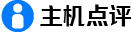
 主机点评
主机点评